Installieren Sie das Dart SDK unter Windows
1. Download Dart
.
- Einführung in Dart
Google bietet drei Kanäle zum Herunterladen von Dart, abhängig von Ihren Ziele.
Stable Channel
Mit Stable Channel können Sie eine stabile Version von Dart auf einer Produktebene herunterladen. Sie können es verwenden, ohne sich um Fehler (bugs) im Code zu sorgen.
Beta Channel
Mit Beta Channel können Sie die Version von Dart mit den neuesten Funktionen herunterladen, die noch nicht offiziel veröffentlicht wurden, da mehr Zeit für die Stabilitätsprüfung benötig wird. Sie können diese Version herunterladen, wenn Sie die neuen Funktionen lernen möchten.
Dev Channel
Mit Dev Channel können Sie die Version Dart mit allen Funktionen herunterladen, die vom Designteam Dart entwickelt wurden. Diese Version ändert sich ständig und ist nicht stabil.
Um Dart herunterzuladen, greifen Sie auf den Link unten zu.
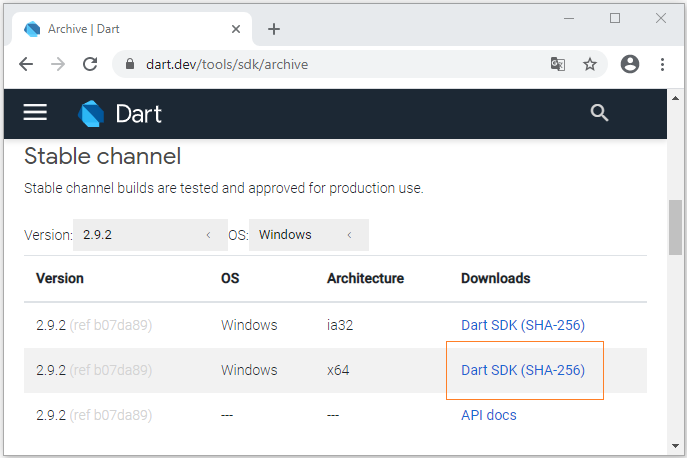
Nach dem Herunterladen werden Sie eine Datei zip bekommen.
2. Die Installation von Dart
Extrahieren Sie die Datei zip, die Sie in den o.g Schritt heruntergeladet haben. Extrahieren Sie beispielweise den Ordner C:/dart-sdk:
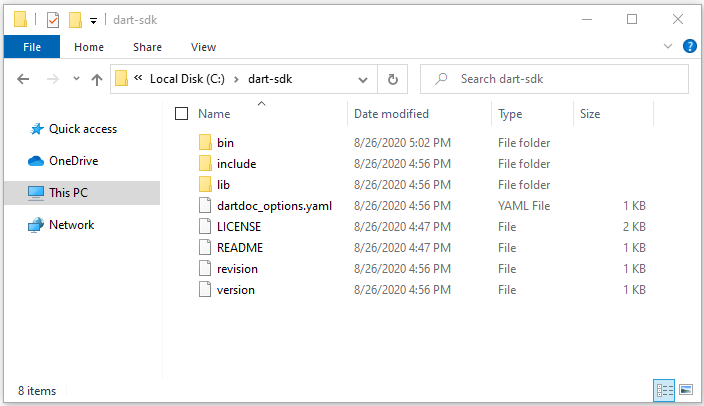
Öffnen Sie den Ordner bin vom dart-sdk im Windows Explorer. Geben Sie das Schlüsselwort "CMD" in die Adressleiste ein und drücken Sie Enter. Ein Fenster CMD wird öffnen.
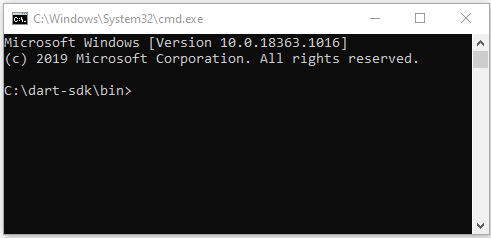
Geben Sie "dart" in das Fenster CMD ein und drücken Sie Enter. Sie erhalten eine Liste der Argumente des Befehls "dart" und deren Verwendung.
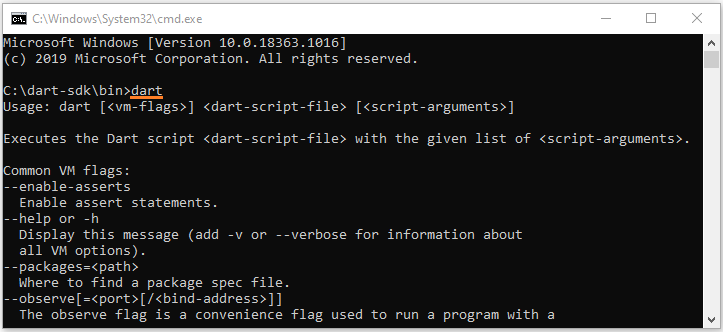
C:\dart-sdk\bin>dart
Usage: dart [<vm-flags>] <dart-script-file> [<script-arguments>]
Executes the Dart script <dart-script-file> with the given list of <script-arguments>.
Common VM flags:
--enable-asserts
Enable assert statements.
--help or -h
Display this message (add -v or --verbose for information about
all VM options).
--packages=<path>
Where to find a package spec file.
--observe[=<port>[/<bind-address>]]
The observe flag is a convenience flag used to run a program with a
set of options which are often useful for debugging under Observatory.
These options are currently:
--enable-vm-service[=<port>[/<bind-address>]]
--pause-isolates-on-exit
--pause-isolates-on-unhandled-exceptions
--warn-on-pause-with-no-debugger
This set is subject to change.
Please see these options (--help --verbose) for further documentation.
--write-service-info=<file_uri>
Outputs information necessary to connect to the VM service to the
specified file in JSON format. Useful for clients which are unable to
listen to stdout for the Observatory listening message.
--snapshot-kind=<snapshot_kind>
--snapshot=<file_name>
These snapshot options are used to generate a snapshot of the loaded
Dart script:
<snapshot-kind> controls the kind of snapshot, it could be
kernel(default) or app-jit
<file_name> specifies the file into which the snapshot is written
--version
Print the SDK version.3. Die Umgebungsvariable einfügen
Sie müssen den Pfad von Dart in die Umgebungsvariable (Environment Variable) hinzufügen, damit Sie das Dart SDK von einer beliebigen Stelle auf Ihrem Computer verwenden können.
Drücken Sie WIN + R um das Fenster RUN zu öffnen.
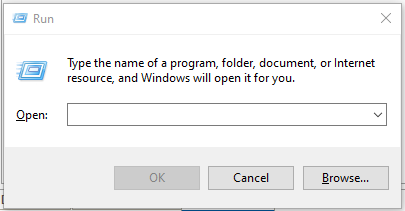
Geben Sie den folgenden Befehl ein um das Fenster Environment Variables zu öffnen:
rundll32.exe sysdm.cpl,EditEnvironmentVariables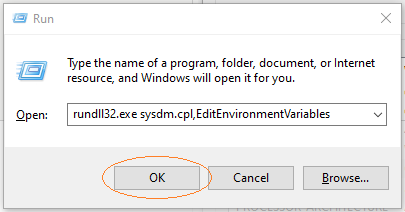
Wählen Sie die Variable "Path" und drücken Sie "Edit":
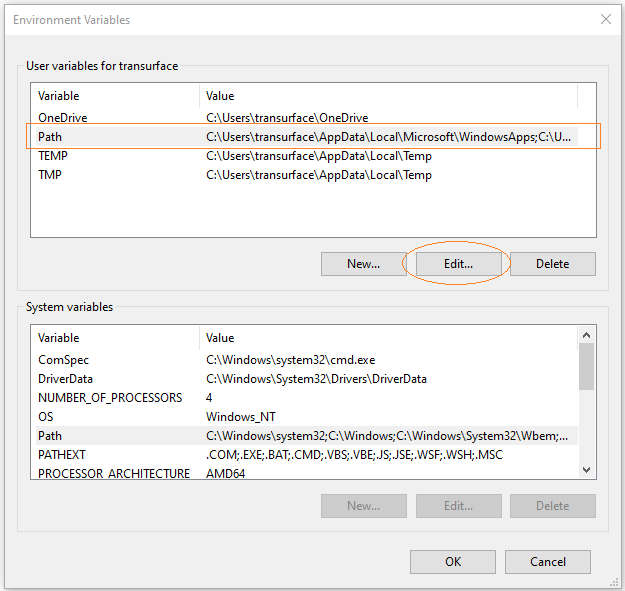
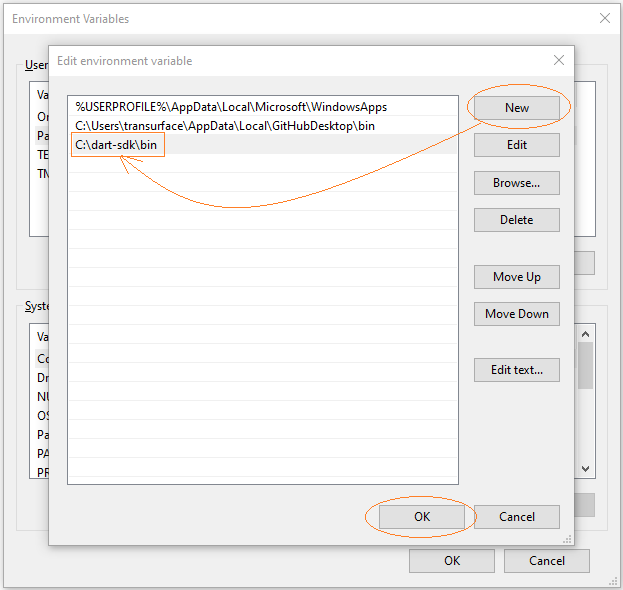
Jetzt können Sie den Befehl "dart" von einem Odner in Ihrem Computer verwenden.
Hinweis: Möglichweisen müssen Sie den Computer neue starten damit die Änderungen wirksam werden.
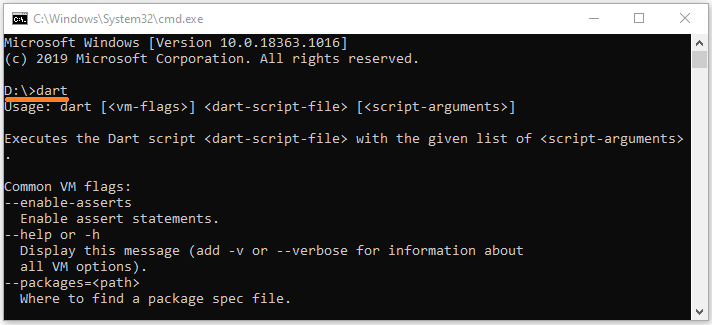
Anleitungen Dart
- Boolescher Datentyp in Dart
- Funktionen in Dart
- Die Anleitung zu Dart Closures
- Methoden in Dart
- Eigenschaften in Dart
- Punkt-Punkt-Operator in der Dart-Sprache
- Dart-Programmierung mit dem Online-Tool DartPad
- Installieren Sie das Dart SDK unter Windows
- Installieren Sie Visual Studio Code unter Windows
- Installieren Sie die Dart Code Extension für Visual Studio Code
- Installieren Sie das Dart Plugin für Android Studio
- Führen Sie Ihr erstes Dart-Beispiel in Visual Studio Code aus
- Führen Sie Ihr erstes Dart-Beispiel in Android Studio aus
- Analysieren von JSON mit dart:convert
- Die Anleitung zu Dart List
- Variablen in Dart
- Die Anleitung zu Dart Map
- Schleifen in Dart
- Analysieren von Dart JSON mit dem Paket dart_json_mapper
- Was ist Transpiler?
Show More